Cómo guardar contactos de iPhone
La función iCloud de su iPhone en iOS 8.3 se puede configurar para guardar sus contactos en su cuenta de iCloud. Necesita sus credenciales de ID de Apple y una conexión Wi-Fi o de datos móviles activa para usar la función. Si no usa iCloud, sincronice su iPhone con la versión de escritorio de iTunes para guardar sus contactos en su computadora.
Guarde sus contactos en iCloud
Paso 1
Abra la pantalla Configuración tocando Configuración aplicación en la pantalla de inicio de su iPhone. Desplácese hacia abajo en la pantalla y toque iCloud para abrir la pantalla de iCloud.
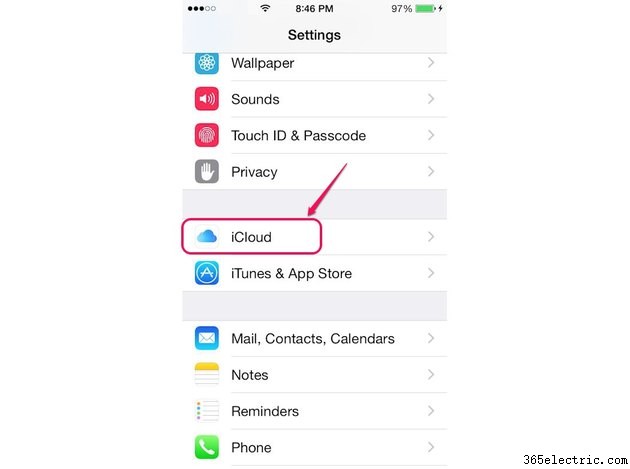
Paso 2
Ingrese su nombre de usuario y contraseña de ID de Apple en los campos abiertos y toque Iniciar sesión .
Consejo
Si no tiene una ID de Apple, vaya a la página Crear una ID de Apple para crear una.
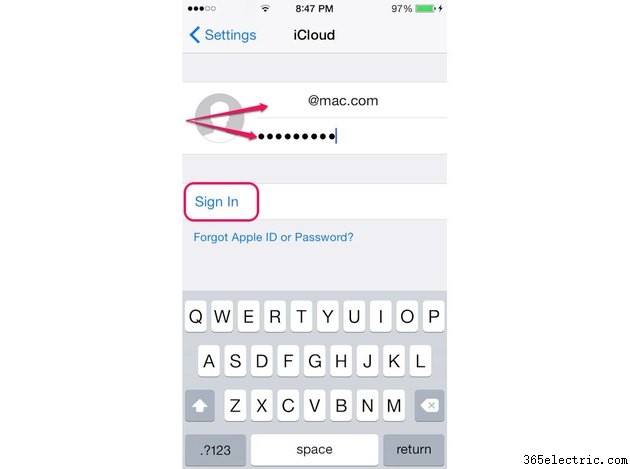
Paso 3
Toca Combinar en el menú emergente para cargar sus contactos de iPhone a su cuenta de iCloud.
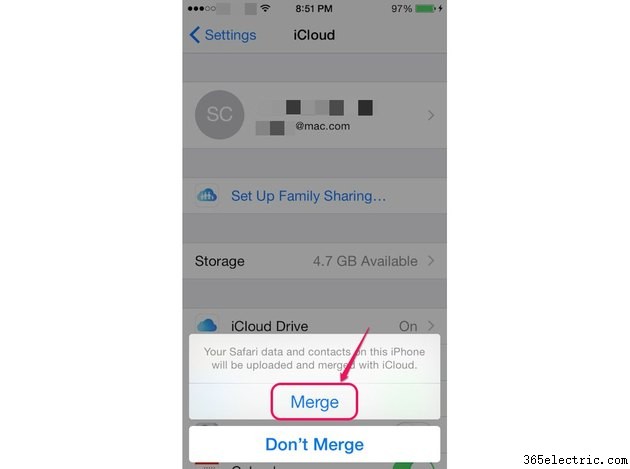
Paso 4
Toca Aceptar. en el cuadro emergente para activar la función Buscar mi iPhone, que puede ayudarlo a ubicar su iPhone si alguna vez lo pierde o se lo roban. Si no desea utilizar la función, toque No permitir .
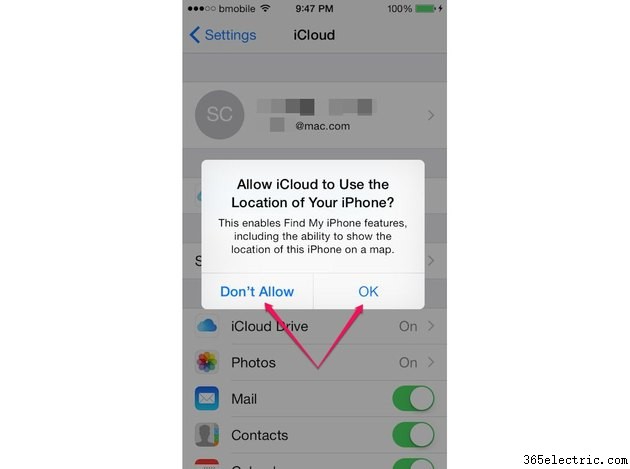
Paso 5
Toca Contactos cambiar a Encendido posición si aún no está habilitado.
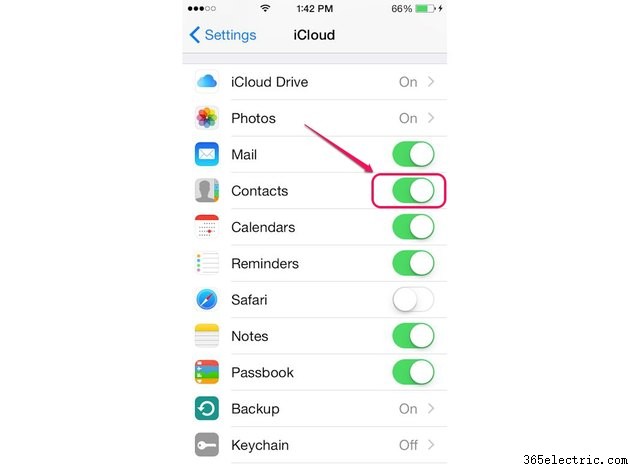
Consejo
Use la función Compartir contacto de la aplicación de contactos de su iPhone para exportar la información de un contacto en el formato vCard. Abra los Contactos aplicación, toque el contacto que desea enviar y luego toque Compartir contacto .
Guarde sus contactos usando iTunes
Paso 1
Conecte su iPhone a su computadora, inicie iTunes 12 y espere a que su iPhone se conecte al programa. Haz clic en el icono de iPhone en la esquina superior izquierda de la ventana para abrir la ventana del iPhone y luego haga clic en Información en Configuración.
Consejo
Descarga la última versión de iTunes desde la página Descargar iTunes. Si ya tiene el programa, use la función Buscar actualizaciones para ver si está ejecutando la última versión. Abre iTunes, presiona Ctrl-B y luego abra la Ayuda menú. Seleccione Buscar actualizaciones del menú y sigue las instrucciones.
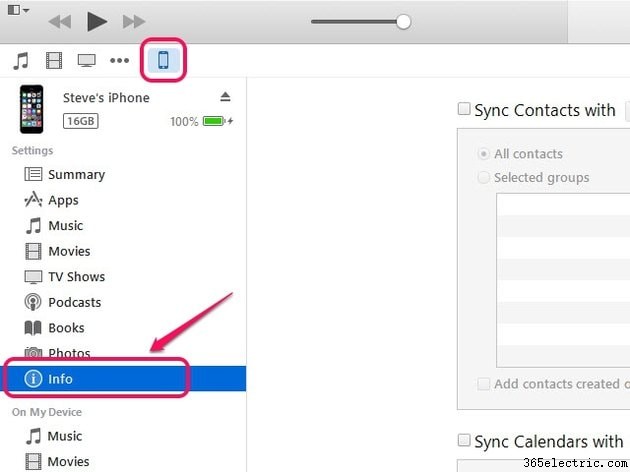
Paso 2
Seleccione Sincronizar contactos con casilla de verificación, haga clic en el cuadro del menú desplegable y luego elija dónde desea sincronizar sus contactos, como Contactos de Windows .
Consejo
El programa iTunes reconoce automáticamente cualquier programa aplicable que pueda sincronizarse con los contactos de su iPhone, como Microsoft Outlook, y muestra ese programa como una opción en el cuadro de menú desplegable Sincronizar contactos con.
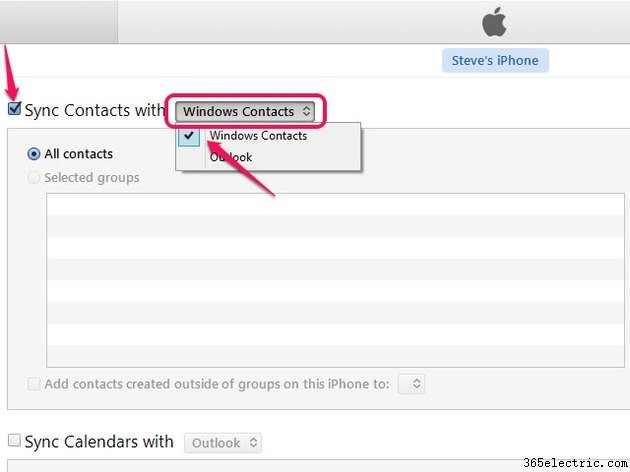
Paso 3
Haga clic en Aplicar en la esquina inferior derecha de la ventana para sincronizar tus contactos.
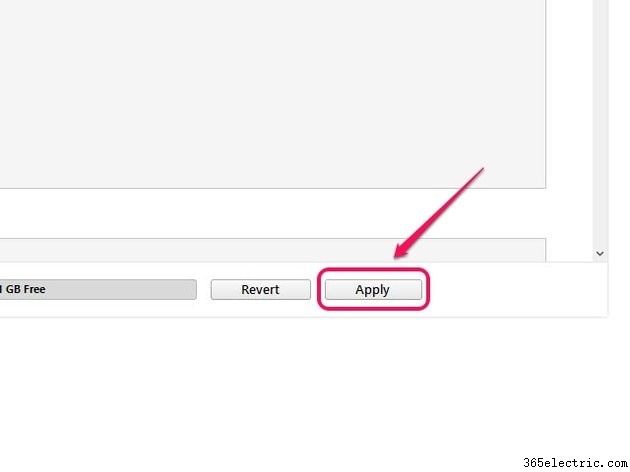
Consejo
- La versión de escritorio de iTunes también puede sincronizarse con su iPhone a través de su red Wi-Fi. Conecte su dispositivo a su PC con su cable USB y luego haga clic en el icono de iPhone para abrir la ventana del iPhone. Haz clic en Resumen en Configuración en el panel derecho de la ventana y luego seleccione la casilla de verificación junto a Sincronizar con este iPhone a través de Wi-Fi en el cuadro Opciones. Haga clic en Aplicar botón. Tu iPhone aparecerá automáticamente en iTunes la próxima vez que tu iPhone y tu computadora estén conectados simultáneamente a tu red inalámbrica.
- Para sincronizar automáticamente sus contactos la próxima vez que su iPhone se conecte a iTunes, abra la ventana del iPhone en iTunes y luego haga clic en Resumen en Configuración. Seleccione la configuración para sincronizar automáticamente su iPhone cuando se conecta a iTunes en el cuadro Opciones y luego haga clic en Aplicar
- ·Cómo agregar contactos a un iPhone 4G
- ·Cómo guardar contactos en una tarjeta SD
- ·Cómo eliminar todos los contactos en un iPhone 3G
- ·Cómo eliminar contactos de iPhone en equipos
- ·Cómo copiar contactos de iPhone
- ·Cómo ahorrar teléfono celular Contactos
- ·¿Cómo puedo guardar contactos en un W580i Teléfono
- ·Cómo exportar contactos de iPhone
